인스턴스에 Looker 모바일 앱이 사용 설정된 경우 휴대기기에서 Looker 모바일 앱의 Looks 및 대시보드를 볼 수 있습니다.
앱에서 보기를 확인할 때 세로 모드와 가로 모드 간에 전환하고, 즐겨찾기에서 보기를 추가하거나 삭제하는 옵션을 선택하고, Look에 링크를 공유하고, 클립보드로 링크를 복사하고, Look의 점 3개 메뉴에 대한 정보를 확인하세요.
검토 시작
최근 본 및 즐겨찾기 화면에서 Looks로 이동하거나 내가 팔로우하는 보드를 보거나 Looker 모바일 앱의 폴더에서 콘텐츠를 탐색할 수 있습니다.
앱에서 Look을 열려면 확인하려는 Look의 콘텐츠 카드를 선택합니다.
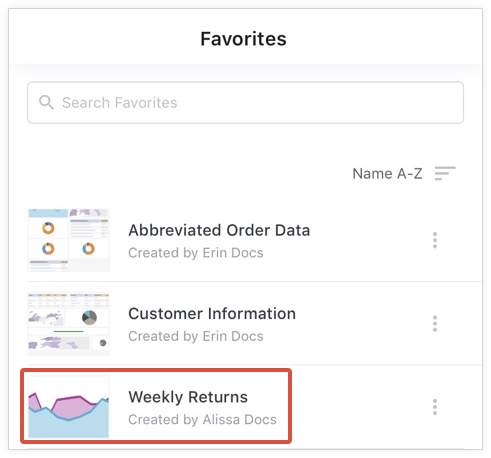
최근에 본 항목 및 즐겨찾기 화면에서 특정 스타일을 검색할 수도 있습니다.
스타일 보기
Looker 모바일 앱의 스타일에는 다음 요소가 포함됩니다.

- 뒤로 버튼: 이전 화면으로 돌아갑니다.
- Look title: Look의 제목을 표시합니다.
- 점 3개로 된 메뉴: 즐겨찾기에서 스타일을 추가 또는 삭제하거나, Look을 공유하거나, Look에 링크를 복사하거나, Look에 관한 정보를 조회하는 옵션을 제공합니다.
- 필터: Look에 적용된 필터를 표시합니다.
시각화에서 데이터 포인트를 탭하여 해당 데이터 포인트에 관한 정보를 표시할 수도 있습니다.

세로 모드와 가로 모드 간 전환
Looker 모바일 앱에서 Look 또는 대시보드를 볼 때 휴대기기 화면을 회전하여 세로 모드와 가로 모드 간에 전환할 수 있습니다.
기본적으로 앱은 세로 모드로 콘텐츠를 표시합니다.

가로 모드에서는 화면 시각화가 가로로 펼쳐져 화면 너비를 채웁니다.
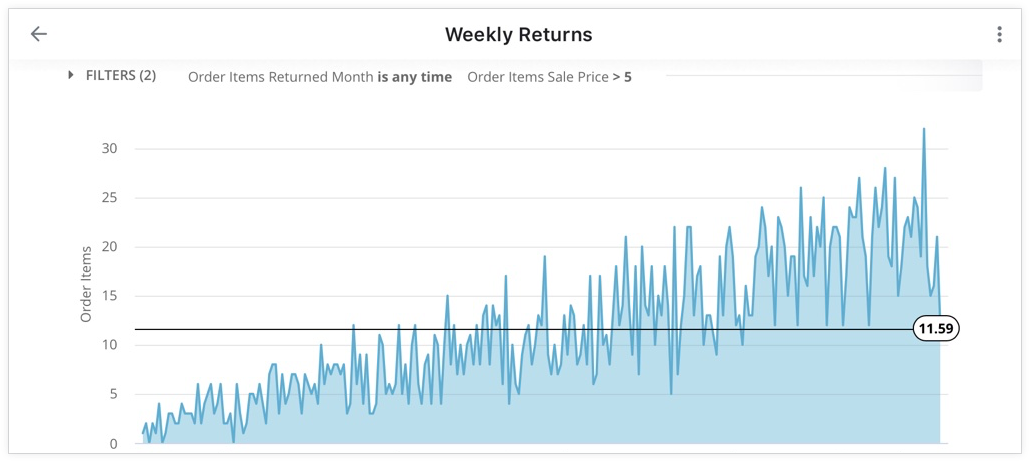
Look에서 점 3개로 된 메뉴 사용하기
Looker 모바일 앱은 Look 상단에 점 3개로 된 메뉴를 표시합니다.
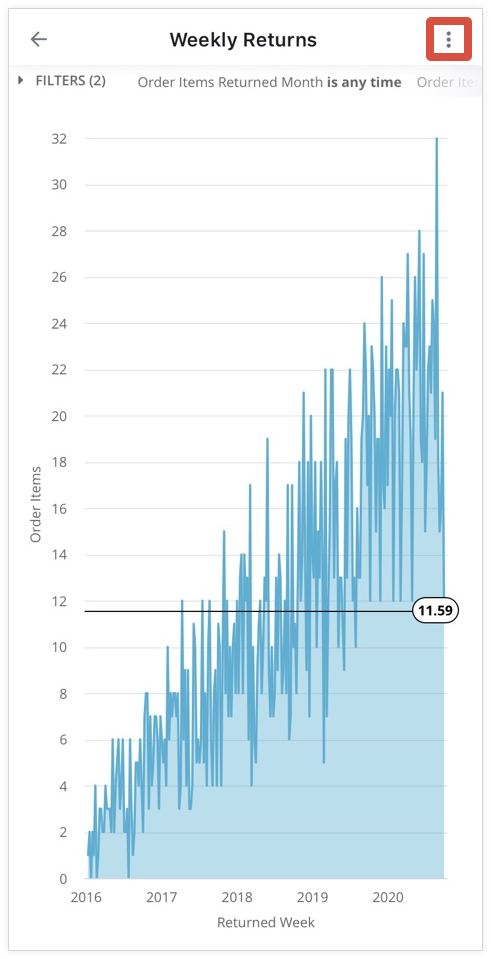
다음 옵션을 사용하려면 Look의 점 3개로 된 메뉴를 선택하세요.
- 즐겨찾기에 추가 또는 즐겨찾기에서 삭제: 즐겨찾기에 스타일을 추가하거나 즐겨찾기에 즐겨찾기를 삭제하세요.
- 공유: 휴대기기에서 Look에 대한 링크를 공유합니다.
- 링크 복사: 링크를 Look에 복사합니다.
- 정보 보기: 제목, 조회수 및 즐겨찾기 정보, Look 생성 날짜, Look을 생성한 사용자 이름을 비롯하여 Look에 관한 정보를 확인합니다.
최근에 본 화면 및 즐겨찾기 화면, 보드 또는 Look이 포함된 폴더에서 점 3개로 된 메뉴에 액세스할 수도 있습니다.
즐겨찾기에서 스타일 추가 또는 삭제하기
Looker 모바일 앱의 즐겨찾기 화면에는 즐겨찾기에 추가한 디자인이 표시됩니다.
Look을 보는 동안 또는 최근 본 화면, 보드 또는 폴더에서 즐겨찾기에 Look을 추가하려면 다음 단계를 따르세요.
- Look에서 점 3개로 된 메뉴를 선택합니다.
- 즐겨찾기에 추가를 선택합니다.
Look을 보는 동안 즐겨찾기에서 또는 최근에 본 화면, 즐겨찾기 화면, 보드 또는 폴더에서 Look을 삭제하려면 다음 단계를 따르세요.
- 즐겨찾기에 추가한 점 3개로 된 메뉴를 선택합니다.
- 즐겨찾기에서 삭제를 선택합니다.
스타일 공유
휴대기기에서 사용할 수 있는 공유 옵션 또는 Slack과 같이 Looker와 통합된 서드 파티 서비스를 사용하여 다른 사용자와 Look을 공유할 수 있습니다.
Look에 링크 복사하기
휴대기기로 클립보드로 연결되는 링크를 복사할 수 있습니다.
- Look에서 점 3개로 된 메뉴를 선택합니다.
- 링크 복사를 선택합니다.
링크를 복사하면 앱에 링크가 클립보드에 복사됨이라는 메시지가 표시됩니다.
Look에 대한 정보 보기
Look의 점 3개로 된 메뉴에서 Get info(정보 보기)를 선택하여 다음 정보를 확인합니다.
- 제목: 보기의 제목, 조회수, 즐겨찾기 수를 표시합니다.
- 설명: 설명이 추가된 경우 디자인에 대한 설명을 표시합니다.
- 생성됨: Look이 생성된 날짜와 생성한 사용자의 이름을 표시합니다.
